Windows10系统之家 - 安全纯净无插件系统之家win10专业版下载安装
时间:2016-08-04 11:24:51 来源:Windows10之家 作者:hua2015
win7升级win10后,原系统会有很多的残留文件,占据着c盘大量空间,这些文件一些是用于还原win7系统的,对于不需要还原到win7 的用户,可删除这些文件。现笔者介绍win7升级win10后删除文件。
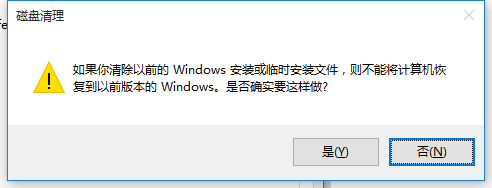
升级win10后原系统残留文件的删除方法如下:
1、右击“此台电脑”,选择打开
2、右击 “C盘”,选择“属性”
3、在打开的属性窗口中,点击磁盘清理
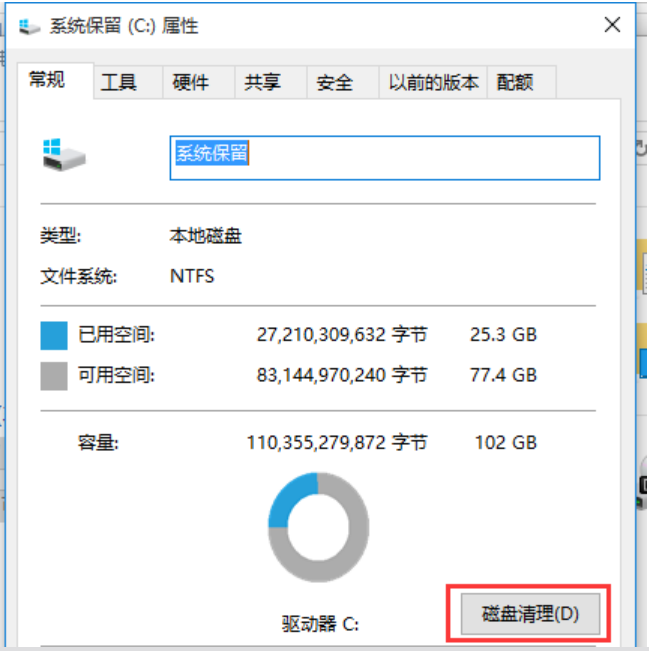
4、在“磁盘清理 ”窗口中点击“清理系统文件”按钮。
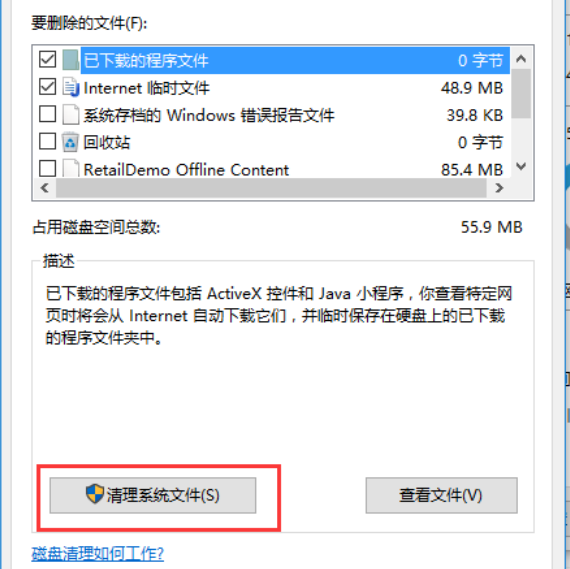
5、选中“以前的windows安装”和“临时windows安装文件”,点击确定进行删除。
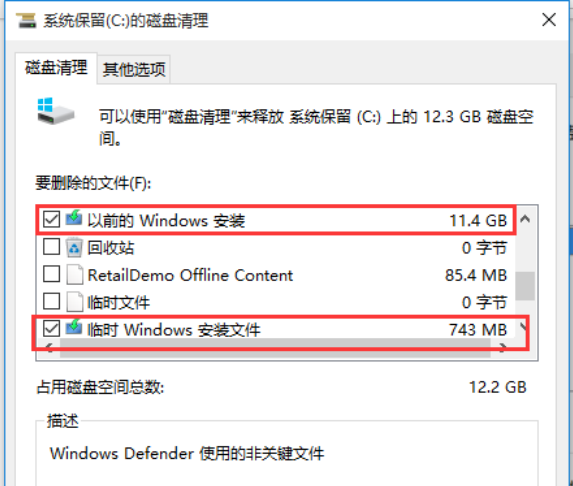
以上就是win7升级win10后删除文件 升级win10后原系统残留文件的删除方法介绍了,但删除后是不能在还原到原来的win7系统,对于不需要还原win7系统的用户,才可进行以上操作。
热门教程
热门系统下载
热门资讯





























